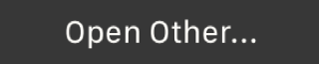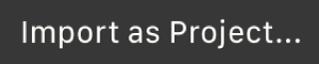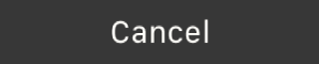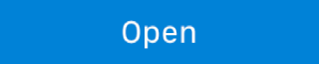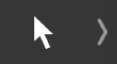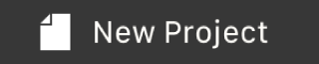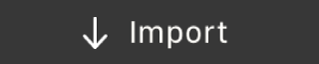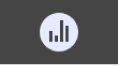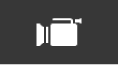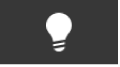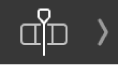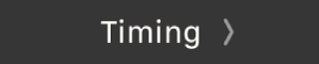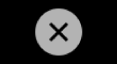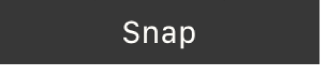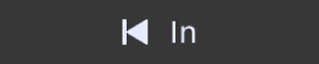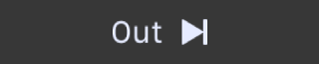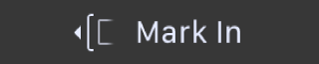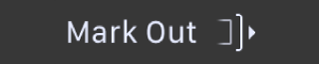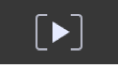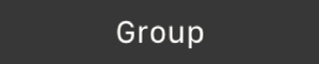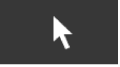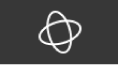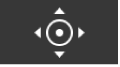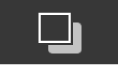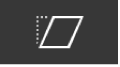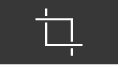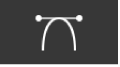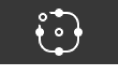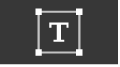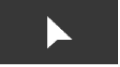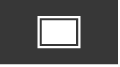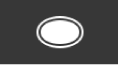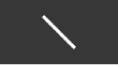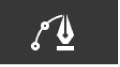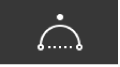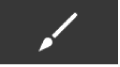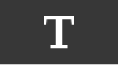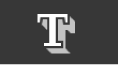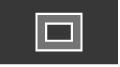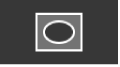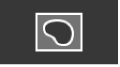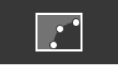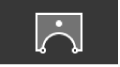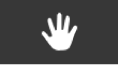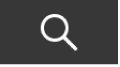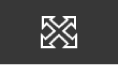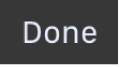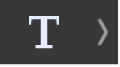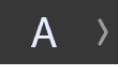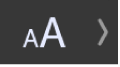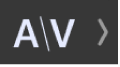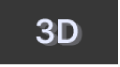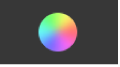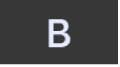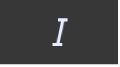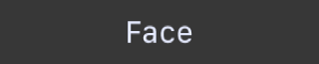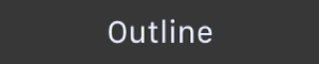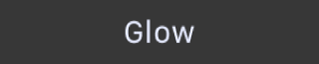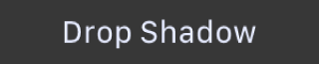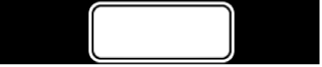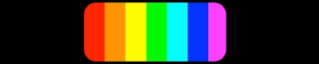Motion - Benutzerhandbuch
- Willkommen
- Neue Funktionen
-
- Einführung in das Erstellen von Projekten
- Erstellen eines neuen Projekts
- Öffnen eines vorhandenen Projekts
- Suchen nach Projekten mit dem Finder
- Umgehen der Projektübersicht
- Erstellen und Ändern von Projektvoreinstellungen
- Projekte sichern, zurücksetzen und automatisch sichern
-
- Einführung in das Hinzufügen und Verwalten von Inhalten
-
- Anzeigen der Mediathek
- Inhaltskategorien der Mediathek
- Inhalte aus der Mediathek zu einem Projekt hinzufügen
- Hinzufügen von Musik- und Foto-Dateien
- Sortieren und Suchen in der Mediathek
- Verwalten von Ordnern und Dateien in der Mediathek
- Medien der Mediathek sind nicht mehr verfügbar
- Arbeiten mit Themen der Mediathek
- Eigene Objekte in der Mediathek sichern
-
- Einführung in einfaches Compositing
-
- Einführung in die Liste „Ebenen“
- Ebenen und Gruppen auswählen
- Die Liste „Ebenen“ ein- und ausblenden
- Ebenen im Canvas anzeigen
- Ebenen und Gruppen hinzufügen und entfernen
- Ebenen und Gruppen neu anordnen
- Ebenen anzeigen, ausblenden, isolieren oder schützen
- Steuerelemente in der Liste „Ebenen“
- Kontextmenü der Liste „Ebenen“
- Liste „Ebenen“ anpassen
-
- Einführung in das Transformieren von Ebenen
-
- Einführung in das Transformieren von Ebenen im Canvas
- Ebeneneigenschaften im Canvas transformieren
- Werkzeuge „Transformieren“
- Ebenenposition ändern, Ebene skalieren oder drehen
- Ankerpunkt einer Ebene bewegen
- Schattenwurf zu einer Ebene hinzufügen
- Ebene verzerren oder scheren
- Ebene zuschneiden
- Form- und Maskenpunkte ändern
- Textglyphen und anderen Objektattribute transformieren
- Ebenen im Canvas ausrichten
- Ebenen in der Schwebepalette transformieren
- 2D-Ebenen im 3D-Raum transformieren
-
- Einführung in die Timeline
- Anzeigen oder Ändern der Größe des Bereichs „Zeitverhalten“
-
- Bearbeiten in der Timeline
- Bewegen von Objekten in der Timeline
- Trimmen von Objekten in der Timeline
- Verschieben von Videoebenen in der Timeline
- Teilen von Objekten in der Timeline
- Löschen von Objekten in der Timeline
- Kopieren und Einsetzen von Objekten in der Timeline
- Gruppieren von Spuren in der Timeline
- Bearbeiten der Gruppenspur in der Timeline
- Navigieren in der Timeline
- Anzeigen und Ändern von Keyframes in der Timeline
- Bearbeiten in der Mini-Timeline
-
- Einführung in Verhalten
- Verhalten und Keyframes im Vergleich
-
- Nach Verhalten suchen
-
- Einführung in das Anwenden von Verhalten
- Verhalten hinzufügen, entfernen und deaktivieren
- Anzeigeorte von angewendeten Verhalten
- Verhalten der Kategorie „Parameter“ hinzufügen oder entfernen
- Zuweisung für ein Verhalten der Kategorie „Parameter“ ändern
- Anzeigeorte von Verhalten der Kategorie „Parameter“
-
- Einführung in Verhaltenstypen
-
- Einführung in grundlegende Motion-Verhalten
- Verhalten „Ausrichten an“
- Verhalten „Einblenden/Ausblenden“
- Verhalten „Größer/Kleiner werden“
- Verhalten „Bewegungspfad“
- Mit dem Verhalten „Bewegungspfad“ arbeiten
- Verhalten „Bewegen“
- Verhalten „Zeigen auf“
- Verhalten „Einrasten an Bewegung“
- Verhalten „Wirbeln“
- Verhalten „Werfen“
-
- Einführung in Verhalten der Kategorie „Parameter“
- Verhalten „Audio“
- Verhalten „Anpassen“
- Verhalten „Arretieren“
- Verhalten „Eigenes“
- Verhalten „Eigenes“ hinzufügen
- Verhalten „Exponentiell“
- Verhalten „Verknüpfung“
- Verhalten „Logarithmisch“
- Verhalten „MIDI“
- Verhalten „MIDI“ hinzufügen
- Verhalten „Negieren“
- Verhalten „Oszillieren“
- Abklingende Oszillation erstellen
- Verhalten „Überschreiten“
- Verhalten „Quantisierung“
- Verhalten „Rampe“
- Verhalten „Zufallsmodus“
- Verhalten „Rate“
- Verhalten „Rückwärts“
- Verhalten „Stoppen“
- Verhalten „Spur“
- Verhalten „Schlängeln“
-
- Einführung in Verhalten der Kategorie „Retiming“
- Verhalten „Flash-Bild“
- Verhalten „Bild halten“
- Verhalten „Loop“
- Verhalten „Vor und Zurück“
- Verhalten „Erneut wiedergeben“
- Verhalten „Rückwärts“
- Verhalten „Loop umkehren“
- Verhalten „Scrubbing“
- Verhalten „Tempo festlegen“
- Verhalten „Stroboskop“
- Verhalten „Unterbrochen“
-
- Einführung in Verhalten der Kategorie „Simulationen“
- Verhalten „Bewegungsrichtung“
- Verhalten „Anziehungskraft“
- Verhalten „Anziehungspunkt“
- Verhalten „Bewegen“
- Verhalten „Drift zur Anziehung“
- Verhalten „Drift zu einem Punkt“
- Verhalten „Randkollision“
- Verhalten „Schwerkraft“
- Verhalten „Umkreisen“
- Verhalten „Zufällige Bewegung“
- Verhalten „Abstoßen“
- Verhalten „Abstoßen von“
- Verhalten „Drehend bewegen“
- Verhalten „Federn“
- Verhalten „Strudel“
- Verhalten „Wind“
- Zusätzliche Verhalten
-
- Einführung in Keyframing
- Keyframes hinzufügen
- In der Schwebepalette animieren
-
- Keyframe-Editor anzeigen
- Steuerelemente des Keyframe-Editors
-
- Keyframes im Keyframe-Editor hinzufügen oder löschen
- Keyframes im Keyframe-Editor bearbeiten
- Keyframes umkehren, schützen und deaktivieren
- Keyframes und Kurven kopieren und einsetzen
- Animationskurve zeichnen
- Kurvensegmente transformieren
- Parameterverhalte auf Kurven anwenden
- Kurven-Schnappschüsse vergleichen
- Animationskurve sichern
- Mini-Kurven-Editor verwenden
- Sofortiges Animieren
- Kurve mit vielen Keyframes vereinfachen
-
- Einführung in Final Cut Pro-Vorlagen
-
- Verwenden von Platzhalterbildern in Vorlagen
- Festlegen der Auflösung von Vorlagen
- Hinzufügen mehrerer Seitenverhältnisse zu Vorlagen
- Überschreiben des Final Cut Pro-Farbraums
- Erstellen von Vorlagen, die sich an den Final Cut Pro-Farbraum anpassen
- Speicherort für Vorlagen
- Verwenden von Masken in Vorlagen
-
- Einführung in Replikatoren
- Replikatoren und Partikelsysteme im Vergleich
-
- Animieren von Replikatoren
- Anwenden von Verhalten auf Replikatoren
- Aspekte in Bezug auf Replikatorverhalten
- Verhalten „Sequenz-Replikator“ anwenden
- Steuerelemente für „Sequenz-Replikator“
- Steuern des Zeitverhaltens der Sequenz mit Keyframes
- Verwenden von Verhalten der Kategorie „Parameter“ mit „Sequenz-Replikator“
- Anzeigen von Animationskurven für Replikatoren
- Arbeiten mit 3D-Replikatoren
- Zeitverhalten von Replikatoren
- Verwenden von Filtern und Masken mit Replikatoren
- Hinzufügen eigener Replikatoren
-
- Einführung in einfachen Text
- Text im Canvas auswählen und ändern
- Vorschau von Schriften anzeigen und Schriften anwenden
- Vordefinierte Textstile verwenden
- Standardtext in 3D-Text konvertieren
- Rechtschreibprüfung
- Text suchen und ersetzen
- Filter mit Text verwenden
-
- Einführung in 3D-Text
- Arbeitsablauf für 3D-Text
- Vordefinierten 3D-Textstil anwenden
- 3D-Text bewegen und drehen
-
- Einführung in Oberflächenmaterialien von 3D-Text
-
- Einführung in die Steuerelemente für 3D-Textmaterial
- Steuerelemente für „Substanz“ für 3D-Text
- Steuerelemente für „Farbe“ für 3D-Text
- Steuerelemente für „Oberfläche“ für 3D-Text
- Steuerelemente für „Alterungseffekt“ für 3D-Text
- Steuerelemente für „Emission“ für 3D-Text
- Steuerelemente für „Platzierung“ für 3D-Text
- Beispiel: Metallverlauf anpassen
- Glüh- oder Schatteneffekte zu 3D-Text hinzufügen
- 3D-Textüberschneidungen
-
- Einführung in Formen, Masken und Pinselstriche
-
- Einführung in das Bearbeiten von Steuerpunkten
- Anzeigen von Steuerpunkten
- Auswählen oder Schützen von Steuerpunkten
- Hinzufügen oder Löschen von Steuerpunkten
- Bewegen von Steuerpunkten zum Anpassen von Formen
- Bearbeiten von Bezier-Steuerpunkten
- Bearbeiten von B-Spline-Steuerpunkten
- Verwenden dynamischer Hilfslinien und der Einrastfunktion
- Füllung, Kontur und Auslaufintensität bearbeiten
-
- Einführung in Verhalten der Kategorie „Form“
- Hinzufügen von Verhalten der Kategorie „Form“
- Verhalten „Stiftdruck anwenden“
- Anpassen des Verhaltens „Stifttempo anwenden“
- Verhalten „Stiftneigung anwenden“
- Verhalten „Form oszillieren“
- Verhalten „Form im Zufallsmodus“
- Verhalten „Sequenzfarbe“
- Verhalten „Spurpunkte“
- Verhalten „Schlangenform“
- Verhalten „Mitschreiben“
- Anwenden von Keyframes auf Steuerpunkte einer Form
- Umwandeln von Formen in Masken (und umgekehrt)
- Verwenden von Filtern und Masken mit Formen
- Kopieren von Formstilen
- Sichern von eigenen Formen und Formstilen
-
- Einführung in das Verwenden von Generatoren
- Hinzufügen eines Generators
-
- Einführung in Bildgeneratoren
- Generator „Ätzmittel“
- Generator „Zellular“
- Generator „Schachbrettmuster“
- Generator „Wolken“
- Generator „Einfarbig“
- Generator „Konzentrische Farbmuster“
- Generator „Konzentrische Formen“
- Generator „Verlauf“
- Generator „Gitter“
- Generator „Japanisches Muster“
- Generator „Blendeneffekt“
- Generator „Manga-Linien“
- Generator „Membran“
- Generator „Rauschen“
- Generator „Einfarbiger Strahl“
- Generator „Op Art 1“
- Generator „Op Art 2“
- Generator „Op Art 3“
- Generator „Überlappende Kreise“
- Generator „Radiale Balken“
- Generator „Weicher Verlauf“
- Generator „Spiralen“
- Generator „Spiralzeichnung“
- Verwenden der Onscreen-Steuerelemente für Spiralzeichnungen
- Generator „Stern“
- Generator „Streifen“
- Generator „Sunburst“
- Generator „Truchet-Kacheln“
- Generator „Zweifarbiger Strahl“
- Eigenen Generator sichern
-
- Einführung in Filter
- Filter durchsuchen und Vorschau von Filtern anzeigen
- Filter anwenden oder entfernen
-
- Einführung in Filtertypen
-
- Einführung in Weichzeichnungsfilter
- Filter „Kanal weichzeichnen“
- Filter „Kreis weichzeichnen“
- Filter „Komplex weichzeichnen“
- Filter „Unscharf“
- Filter „Gerichtetes Weichzeichnen“
- Filter „Gauß'sches weichzeichnen“
- Filter „Verlauf weichzeichnen“
- Filter „Prisma“
- Filter „Radial weichzeichnen“
- Filter „Enthärten“
- Filter „Variabel weichzeichnen“
- Filter „Zoom weichzeichnen“
-
- Einführung in Farbfilter
- Filter „Helligkeit“
- Filter „Kanalmixer“
- Filter „Farbanpassungen“
- Filter „Farbbalance“
- Beispiel: Zwei Ebenen farblich abstimmen
- Filter „Farbkurven“
- Filter „Farbkurven“ verwenden
- Filter „Farbreduzierung“
- Filter „Farbräder“
- Filter „Farbräder“ verwenden
- Filter „Farbe“
- Filter „Kontrast“
- Filter „Eigene LUT“
- Filter „Eigene LUT“ verwenden
- Filter „Gamma“
- Filter „Farbe über Verlauf“
- Filter „HDR-Werkzeuge“
- Filter „Farbton/Sättigung“
- Filter „Farbton-/Sättigungskurven“
- Filter „Farbton-/Sättigungskurven“ verwenden
- Filter „Pegel“
- Filter „Negativ“
- Filter „OpenEXR-Tonzuordnung“
- Filter „Sepia“
- Filter „Schwellenwert“
- Filter „Färbung“
-
- Einführung in Verzerrungsfilter
- Filter „Schwarzes Loch“
- Filter „Wölbung“
- Filter „Schwellenmaske“
- Filter „Um Kreis verzerren“
- Filter „Tropfen“
- Filter „Erdbeben“
- Filter „Fisheye“
- Filter „Kippen“
- Filter „Spiegelkabinett“
- Filter „Blockglas“
- Filter „Glas-Verzerrung“
- Filter „Facettenauge“
- Filter „Spiegel“
- Der Filter „Umblättern“
- Filter „Eindrücken“
- Filter „Polar“
- Filter „Lichtbrechung“
- Filter „Ringförmige Linse“
- Filter „Wellen“
- Filter „Verwischen“
- Filter „Skalierte Teilflächen“
- Filter „Skalierte Teilflächen“ verwenden
- Filter „Kugel“
- Filter „Sternenexplosion“
- Filter „Streifen“
- Filter „Ziel“
- Filter „Tiny Planet“
- Filter „Wirbeln“
- Filter „Unterwasser“
- Filter „Welle“
-
- Einführung in Filter zum Stilisieren
- Filter „Störungen hinzufügen“
- Filter „Beschädigter Film“
- Filter „TV-Störungen“
- Filter „Konzentrische Kreise“
- Filter „Kreis“
- Filter „Farbprägung“
- Filter „Comic“
- Filter „Kristallisieren“
- Filter „Kanten“
- Filter „Extrudieren“
- Filter „Füllung“
- Filter „Halbton“
- Filter „Schraffierter Bereich“
- Filter „Hochpass“
- Filter „Verformen“
- Filter „Strichzeichnung“
- Filter „Linierter Bereich“
- Filter „MinMax“
- Filter „Rauschen überblenden“
- Filter „Pixelierung“
- Filter „Plakatierung“
- Filter „Relief“
- Filter „Slit-Scan“
- Filter „Slit-Tunnel“
- Filter „Struktur überblenden“
- Filter „Vignette“
- Filter „Wellenförmig“
- Filter und Farbverarbeitung
- Filtersteuerungen für Final Cut Pro veröffentlichen
- Filter für Alpha-Kanäle verwenden
- Leistung von Filtern
- Angepasste Filter sichern
-
- Einführung in 3D-Objekte
- 3D-Objekt hinzufügen
- 3D-Objekte bewegen und drehen
- Ankerpunkt eines 3D-Objekts neu positionieren
- 3D-Objektdatei ersetzen
- Schnittmengen und Ebenenreihenfolge von 3D-Objekten
- Kameras und Lichter für 3D-Objekte verwenden
- Eigene 3D-Objekte sichern
- Richtlinien zum Arbeiten mit 3D-Objekten
- Eigene 3D-Objekte erstellen
-
- Einführung in 360-Grad-Video
- 360°-Projekte
- 360°-Projekte erstellen
- 360°-Video zu einem Projekt hinzufügen
- Tiny Planet-Effekt erstellen
- 360°-Medien neu ausrichten
- 360°-Vorlagen für Final Cut Pro erstellen
- Videofähige 360°-Filter und -Generatoren
- 360°-Projekte exportieren und teilen
- Richtlinien zum Optimieren von 360°-Projekten
-
- Einführung in das Tracking
- Funktionsweise des Motion-Tracking
- Analysieren und Aufzeichnen der Bewegung eines Clips
- Verfolgen von Formen, Masken und Pinselstrichen
- Analysieren der Position eines Filters oder Objekts
- Anpassen der Onscreen-Tracker
- Laden vorhandener Tracking-Daten
- Verwenden eines Bilderbereichs für die Analyse
-
- Einführung in Richtlinien für das Tracking
- Allgemeine Tracking-Strategien
- Erweiterte Tracking-Strategien
- Tracking mit Änderung der Perspektive, Skalierung und Rotation
- Tracking nicht sichtbarer oder außerhalb liegender Punkte
- Tracking für Material mit geändertem Zeitverhalten
- Verwenden von Masken mit Tracking-Verhalten
- Sichern von Spuren in der Mediathek
-
- Einführung in Audio
- Anzeigen von Audiodateien
- Hinzufügen von Audiodateien
- Wiedergeben von Audiodateien
-
- Einführung in das Exportieren von Projekten
- Exportieren eines QuickTime-Films
- Exportieren der Audiodaten
- Exportieren eines Einzelbilds
- Exportieren einer Bildsequenz
- Exportieren auf Apple-Geräte
- Exportieren für E-Mail
- Exportieren mithilfe von Compressor
- Erstellen von Zielen zum Teilen
- Render-Einstellungen
- Anzeigen des Status von bereitgestellten Objekten
- Mitteilungen beim Teilen
-
- Einführung in Einstellungen und Kurzbefehle
-
- Einstellungen öffnen, ändern oder zurücksetzen
- Allgemeine Einstellungen
- Einstellungen im Bereich „Erscheinungsbild“
- Projekteinstellungen
- Timer-Einstellungen
- Cache-Einstellungen
- Canvas-Einstellungen
- 3D-Einstellungen
- Einstellungen für Voreinstellungen
- Einstellungen des Editors für Projektvoreinstellungen
-
- Einführung in Tastaturkurzbefehle
- Verwenden von Funktionstasten
- Allgemeine Tastaturkurzbefehle
-
- Tastaturkurzbefehle für die Menüleiste
- Tastaturkurzbefehle für das Menü „Motion“
- Tastaturkurzbefehle für das Menü „Ablage“
- Tastaturkurzbefehle für das Menü „Bearbeiten“
- Tastaturkurzbefehle für das Menü „Markieren“
- Tastaturkurzbefehle für das Menü „Objekt“
- Tastaturkurzbefehle für das Menü „Darstellung“
- Tastaturkurzbefehle für das Menü „Teilen“
- Tastaturkurzbefehle für das Menü „Fenster“
- Tastaturkurzbefehle für das Menü „Hilfe“
- Tastaturkurzbefehle für die Liste „Audio“
-
- Tastaturkurzbefehle für Werkzeuge
- Tastaturkurzbefehle für das Werkzeug „Transformieren“
- Tastaturkurzbefehle für das Werkzeug „Auswählen/Transformieren“
- Tastaturkurzbefehle für das Werkzeug „Beschneiden“
- Tastaturkurzbefehle für das Werkzeug „Punkte bearbeiten“
- Tastaturkurzbefehle für das Werkzeug „Form bearbeiten“
- Tastaturkurzbefehle für die Werkzeuge „Panorama“ und „Zoom“
- Tastaturkurzbefehle für das Werkzeug „Form“
- Tastaturkurzbefehle für das Werkzeug „Bezier-Maske“
- Tastaturkurzbefehle für das Werkzeug „B-Spline-Maske“
- Tastaturkurzbefehle für das Werkzeug „Pinselstrich“
- Tastaturkurzbefehle für das Werkzeug „Text“
- Tastaturkurzbefehle für die Werkzeuge „Form“ und „Maske“
- Tastaturkurzbefehle für das Werkzeug „Bezier-Maske“
- Tastaturkurzbefehle für das Werkzeug „B-Spline-Maske“
- Tastaturkurzbefehle für Transportsteuerungen
- Tastaturkurzbefehle für Darstellungsoptionen
- Tastaturkurzbefehle für die Schwebepalette
- Tastaturkurzbefehle für das Informationsfenster
- Tastaturkurzbefehle für den Keyframe-Editor
- Tastaturkurzbefehle für Ebenen
- Tastaturkurzbefehle für die Mediathek
- Tastaturkurzbefehle für die Liste „Medien“
- Tastaturkurzbefehle für die Timeline
- Tastaturkurzbefehle für das Keyframing
- Tastaturkurzbefehle für die Werkzeuge „Form“ und „Maske“
- Tastaturkurzbefehle für 3D
- Sonstige Tastaturkurzbefehle
- Touch Bar-Kurzbefehle
- Bewegen von Objekten auf einen anderen Computer
-
- Einführung in Steuerelemente für Farben und Verläufe
-
- Einführung in das Verwenden des Verlaufseditors
- Verwenden einer Verlaufsvoreinstellung
- Farbe und Deckkraft eines Verlaufs ändern
- Ändern von Richtung und Tempo eines Verlaufs
- Ändern von Verlaufsreglern
- Sichern von Verläufen
- Verwenden der On-Screen-Steuerelemente für Verläufe
- Grundlegende Steuerelemente für den Verlauf
- Steuerelemente im Verlaufseditor
-
- Einführung in die Rasterung
- Beispiele für Rasterung
- Auswirkungen der Rasterung auf Text
- Auswirkungen der Rasterung auf 3D-Text und 3D-Objekte
- Auswirkungen der Rasterung auf Formen
- Auswirkungen der Rasterung auf Partikel und Replikatoren
- Auswirkungen der Rasterung auf Schatten
- Auswirkungen der Rasterung auf Filter
- Arbeiten mit Grafikkarten
- Glossar
- Urheberrechte und Marken

Touch Bar-Kurzbefehle in Motion
Wenn dein MacBook Pro eine Touch Bar besitzt, kannst du vertraute Gesten wie Streichen und Tippen verwenden, um gängige Aufgaben in Motion schnell auszuführen. Die meisten Steuerelemente in der Touch Bar sind dynamisch: Die Tasten ändern sich abhängig von deiner aktuellen Auswahl innerhalb von Motion und anderen Apps. Zusammengehörende Tasten und Regler werden in Gruppen in der Touch Bar angezeigt.
Hinweis: Die verfügbaren Steuerelemente sind abhängig vom jeweiligen MacBook Pro-Modell.
Weitere Informationen über den Control Strip und die Taste „esc“ findest du unter MacBook Pro-Grundlagen. Weitere Informationen zur Touch Bar findest du unter Verwenden der Touch Bar auf dem Mac im macOS-Benutzerhandbuch.
Projektübersicht

Beim Öffnen der Projektübersicht in Motion werden die folgenden Steuerelemente in der Touch Bar angezeigt:
Symbol | Werkzeug/Objekt | Beschreibung |
|---|---|---|
Anderes öffnen … | Öffnet ein Dialogfenster für die Auswahl eines vorhandenen Projekts, das nicht in der Projektübersicht erscheint. | |
Als Projekt importieren | Öffnet ein Dialogfenster für die Auswahl von Mediendateien für ein neues Projekt. | |
Abbrechen | Schließt die Projektübersicht und ggf. geöffnete Dialogfenster, während das Programm „Motion“ geöffnet bleibt. | |
Öffnen | Öffnet das ausgewählte Projekt in der Projektübersicht |
Motion-Projekt

Wenn ein Motion-Projekt geöffnet und kein Objekt ausgewählt ist, erscheinen folgende Steuerelemente in der Touch Bar:
Symbol | Werkzeug/Objekt | Beschreibung |
|---|---|---|
Werkzeuge | Öffnet Werkzeuge zum Auswählen und Bearbeiten von Objekten. Weitere Informationen findest du unter Werkzeuge unten. | |
Neues Projekt | Öffnet die Projektübersicht (wenn „Neues Projekt erstellen“ im Bereich „Allgemein“ der Motion-Einstellungen ausgewählt ist). | |
Importieren | Öffnet Optionen zum Importieren von Medien oder einer Datei von Image Playground in dein Projekt. | |
Darstellung | Wenn du im Importfenster einen Medienclip auswählst, aktiviert diese Taste (im Control Strip-Bereich der Touch Bar) Steuerelemente für die Wiedergabe oder das Scrubbing der Clips, bevor sie importiert werden. | |
Kamera hinzufügen | Fügt eine Kamera zu deinem Projekt hinzu. | |
Neues Licht | Fügt ein Licht zu deinem Projekt hinzu. | |
Projektnavigation | Öffnet die Steuerelemente für die Projektnavigation Weitere Informationen findest du unter Projektnavigation unten. |
Motion-Projekt mit ausgewähltem Objekt

Wenn du in deinem Projekt ein Objekt auswählst, werden die folgenden Steuerelemente in der Touch Bar angezeigt.
Symbol | Werkzeug/Objekt | Beschreibung |
|---|---|---|
Werkzeuge | Öffnet Werkzeuge zum Auswählen und Bearbeiten von Objekten. Weitere Informationen findest du unter Werkzeuge unten. | |
Timing | Öffnet Steuerelemente für das Zeitverhalten, mit denen du In- und Out-Punkte ändern oder markieren und eine Auswahl wiedergeben kannst. Weitere Informationen findest du unter Zeitverhalten unten. | |
Projektnavigation | Öffnet die Steuerelemente für die Projektnavigation Weitere Informationen findest du unter Projektnavigation unten. |
Projektnavigation

Wenn du auf die Taste „Projektnavigation“ ![]() tippst, werden in der Touch Bar Steuerelemente für die Projektnavigation angezeigt.
tippst, werden in der Touch Bar Steuerelemente für die Projektnavigation angezeigt.
Symbol | Werkzeug/Objekt | Beschreibung |
|---|---|---|
Schließen | Kehrt zum vorherigen Touch Bar-Bildschirm zurück. | |
Balken „Projektnavigation“ | Zeigt dein Projekt in einem Timeline-Balken mit einer Abspielposition an. Durch Bewegen der Abspielposition kannst du innerhalb deines Projekts navigieren. Bewege das linke Ende des Balkens, um einen neuen In-Punkt für den Wiedergabebereich zu markieren. Bewege das rechte Ende des Balkens, um einen neuen Out-Punkt für den Wiedergabebereich zu markieren. | |
Einrasten | Aktiviert die Einrastfunktion im Balken „Projektnavigation“. Bewege, während die Einrastfunktion aktiviert ist, die Abspielposition im Balken, um diese am Anfang oder Ende eines ausgewählten Projekts oder an einem Projekt-Marker einzurasten. (Die Abspielposition rastet nicht an Objektmarkern ein.) Wenn du ein Ende des Balkens bewegst, rastet der Wiedergabebereich an der Abspielposition ein. |
Zeitverhalten

Wenn du auf die Taste „Zeitverhalten“ tippst, werden die folgenden Steuerelemente in der Touch Bar angezeigt:
Symbol | Werkzeug/Objekt | Beschreibung |
|---|---|---|
Schließen | Kehrt zum vorherigen Touch Bar-Bildschirm zurück. | |
Gehe zum In-Punkt | Platziert die Abspielposition am Anfang (In-Punkt) des ausgewählten Objekts. | |
Gehe zum Out-Punkt | Platziert die Abspielposition am Ende (Out-Punkt) des ausgewählten Objekts. | |
In-Punkt | Setzt einen neuen In-Punkt für das ausgewählte Objekt. | |
Out-Punkt | Setzt einen neuen Out-Punkt für das ausgewählte Objekt. | |
Auswahl wiedergeben | Gibt alle Ebenen als Composite wieder, wobei die Dauer der ausgewählten Ebene als Basis dient. |
Gruppieren

Wenn mehrere Objekte ausgewählt sind, werden die folgenden Steuerelemente in der Touch Bar angezeigt:
Symbol | Werkzeug/Objekt | Beschreibung |
|---|---|---|
Werkzeuge | Öffnet Werkzeuge zum Auswählen und Bearbeiten von Objekten. Weitere Informationen findest du unter Werkzeuge unten. | |
Gruppieren | Verschachtelt ausgewählte Objekte in einer Gruppe. | |
Projektnavigation | Öffnet die Steuerelemente für die Projektnavigation Weitere Informationen findest du unter Projektnavigation. |
Werkzeuge

Wenn du auf die Taste „Werkzeuge“ ![]() tippst, werden in der Touch Bar Werkzeuge zum Erstellen von Objekten, Transformieren von Objekten und Navigieren im Canvas angezeigt.
tippst, werden in der Touch Bar Werkzeuge zum Erstellen von Objekten, Transformieren von Objekten und Navigieren im Canvas angezeigt.
Nicht alle Werkzeuge sind für alle Objekte verfügbar. Beispielsweise ist das Werkzeug „Punkte bearbeiten“ nur verfügbar, wenn eine Bezier-Form oder eine B-Spline-Form ausgewählt ist.
Hinweis: Du musst eventuell über die Touch Bar streichen, um alle verfügbaren Werkzeuge anzuzeigen.
Symbol | Werkzeug/Objekt | Beschreibung |
|---|---|---|
Schließen | Kehrt zum vorherigen Touch Bar-Bildschirm zurück. | |
Auswählen/Transformieren | Aktiviert das Werkzeug „Auswählen/Transformieren“, mit dem du Objekte skalieren, bewegen oder drehen kannst. | |
3D-Transformation | Aktiviert das Werkzeug „3D-Transformation“, mit dem du 2D- oder 3D-Objekte im 3D-Raum bearbeiten kannst. | |
Ankerpunkt | Aktiviert das Werkzeug „Ankerpunkt“, mit dem du den Ankerpunkt einer Ebene neu positionieren kannst. | |
Schattenwurf | Aktiviert das Werkzeug „Schattenwurf“, mit dem du die Richtung oder den Versatz des Schattenwurfs einer Ebene ändern kannst. | |
Werkzeug „Verzerren“ | Aktiviert das Werkzeug „Verzerren“, mit dem du eine Ebene scheren oder verzerren kannst. | |
Werkzeug „Beschneiden“ | Aktiviert das Werkzeug „Beschneiden“, mit dem du eine Ebene beschneiden kannst. | |
Punkte bearbeiten | Aktiviert das Werkzeug „Punkte bearbeiten“, mit dem du Punkte und Bezier-Aktivpunkte für komplexe Masken, Formen und Bewegungspfade anpassen kannst. Diese Taste wird nur bei Auswahl einer Bezier- oder B-Spline-Form angezeigt. | |
Form bearbeiten (Rechteck oder Kreis) | Aktiviert das Werkzeug „Form bearbeiten“, mit dem du Größe, Form, Auslaufen, Position oder Drehung einfacher Formen ändern kannst. Diese Taste wird nur bei Auswahl einer einfachen Form angezeigt. | |
Glyphe transformieren | Aktiviert das Werkzeug „Glyphe transformieren“, mit dem du ausgewählte Textzeichen (Glyphen) ändern kannst. Die Taste „Glyphe transformieren“ wird nur angezeigt, wenn Text ausgewählt ist. | |
Objekt anpassen | Aktiviert das Werkzeug „Objekt anpassen“, mit dem du bestimmte Parameter ändern kannst, beispielsweise die Form eines Replikators oder den Start- und Endpunkt eines Verlaufs. | |
Rechteck | Aktiviert das Werkzeug „Rechteck“, mit dem du eine rechteckige Form zeichnen kannst. | |
Kreis | Aktiviert das Werkzeug „Kreis“, mit dem du eine Kreis- oder Ellipsenform zeichnen kannst. | |
Linie | Aktiviert das Werkzeug „Linie“, mit dem du eine Linienform zeichnen kannst. | |
Bezier | Aktiviert das Werkzeug „Bezier“, mit dem du eine Bezier-Form zeichnen kannst, die mit Bezier-Punkten und Tangentenpunkten erstellt wird. | |
B-Spline | Aktiviert das Werkzeug „B-Spline“, mit dem du eine B-Spline-Form zeichnen kannst, die mit B-Spline-Punkten erstellt wird. | |
Pinselstrich | Aktiviert das Werkzeug „Pinselstrich“, mit dem du im Canvas Formen zeichnen kannst. | |
Text | Aktiviert das Werkzeug „Text“, mit dem du im Canvas Text hinzufügen kannst. | |
3D-Text | Aktiviert das Werkzeug „3D-Text“, mit dem du strukturierten, dimensionalen Text erstellen kannst. | |
Rechteckmaske | Aktiviert das Werkzeug „Rechteckmaske“, mit dem du zu einer Ebene eine rechteckförmige Maske hinzufügen kannst. | |
Kreismaske | Aktiviert das Werkzeug „Kreismaske“, mit dem du zu einer Ebene eine kreis- oder ellipsenförmige Maske hinzufügen kannst. | |
Freihandmaske | Aktiviert das Werkzeug „Freihandmaske“, mit dem du zu einer Ebene eine von Hand gezeichnete Maske hinzufügen kannst. | |
Bezier-Maske | Aktiviert das Werkzeug „Bezier-Maske“, mit dem du zu einer Ebene eine Maske hinzufügen kannst, die mit Bezier-Punkten und Tangentenpunkten erstellt wird. | |
B-Spline-Maske | Aktiviert das Werkzeug „B-Spline-Maske“, mit dem du zu einer Ebene eine Maske hinzufügen kannst, die mit B-Spline-Punkten erstellt wird. | |
Panorama | Aktiviert das Werkzeug „Panorama“, mit dem du im Canvas schwenken kannst. | |
Zoomen | Aktiviert das Werkzeug „Zoomen“, mit dem du im Canvas einzoomen kannst. | |
3D-Darstellung (Kameragang) | Aktiviert das Werkzeug „3D-Darstellung, (Kameragang)“, mit dem du eine Kamera im 3D-Raum positionieren kannst (ähnlich wie in einem Computerspiel) und dazu eine Navigationsmethode verwendest, die auf Tastatur und Maus beruht. |
Text bearbeiten

Wenn die Einfügemarke für Text im Canvas aktiv ist, werden die folgenden Steuerelemente in der Touch Bar angezeigt:
Symbol | Werkzeug/Objekt | Beschreibung |
|---|---|---|
Fertig | Kehrt zum vorherigen Touch Bar-Bildschirm zurück. Hinweis: Die Taste „Fertig“ wird bei bestimmten MacBook Pro-Modellen nicht in der Touch Bar angezeigt. | |
Werkzeuge | Wenn das Werkzeug „Text“ aktiv ist, zeigt dieses Steuerelement die Werkzeugtasten an, die oben unter Werkzeuge beschrieben sind. | |
Textausrichtung und -erscheinungsbild | Aktiviert Steuerelemente für Textausrichtung, -stil und -erscheinungsbild. Weitere Informationen findest du unter Textausrichtung und -erscheinungsbild unten. | |
Textgröße | Aktiviert einen Schieberegler für die Textgröße. Weitere Informationen findest du unter Textgröße unten. | |
Zeichenabstand | Aktiviert einen Schieberegler für den Zeichenabstand für Text. Weitere Informationen findest du unter Zeichenabstand unten. | |
3D-Text | Wechselt beim ausgewählten Text von 2D zu 3D (und umgekehrt). | |
Textfarbe | Aktiviert Steuerelemente für Farbauswahl, Farbton, Helligkeit und Sättigung. Weitere Informationen findest du unter Textfarbe unten. Hinweis: Für eine Wirkung auf die Farbe von Text muss der Parameter „Füllen mit“ auf „Farbe“ eingestellt sein (im Bereich „Erscheinungsbild“ des Informationsfensters „Text“. | |
Projektnavigation | Öffnet die Steuerelemente für die Projektnavigation Weitere Informationen findest du unter Projektnavigation. |
Textausrichtung und -erscheinungsbild

Wenn du auf die Taste für Textausrichtung und -erscheinungsbild ![]() tippst, werden die folgenden Steuerelemente in der Touch Bar angezeigt:
tippst, werden die folgenden Steuerelemente in der Touch Bar angezeigt:
Symbol | Werkzeug/Objekt | Beschreibung |
|---|---|---|
Schließen | Kehrt zum vorherigen Touch Bar-Bildschirm zurück. | |
Text ausrichten | Richtet Text links, zentriert oder rechts aus. | |
Fetter Text | Stellt das ausgewählte Textobjekt in Fettdruck dar (sofern für die ausgewählte Schrift verfügbar). | |
Kursivdruck | Stellt das ausgewählte Textobjekt in Kursivdruck dar (sofern für die ausgewählte Schrift verfügbar). | |
Textstil | Aktiviert bzw. deaktiviert den Parameter Textstil. | |
Kontur | Aktiviert bzw. deaktiviert den Parameter Kontur. | |
Glühen | Aktiviert bzw. deaktiviert den Parameter Glühen für Text. | |
Schattenwurf | Aktiviert bzw. deaktiviert den Parameter Schattenwurf für Text. |
Textgröße

Wenn du auf die Taste „Textgröße“ ![]() tippst, werden die folgenden Steuerelemente in der Touch Bar angezeigt:
tippst, werden die folgenden Steuerelemente in der Touch Bar angezeigt:
Symbol | Werkzeug/Objekt | Beschreibung |
|---|---|---|
Schließen | Kehrt zum vorherigen Touch Bar-Bildschirm zurück. | |
Schieberegler „Textgröße“ | Bewege den Regler, um die Größe des Texts zu ändern. |
Zeichenabstand

Wenn du auf die Taste „Zeichenabstand“ ![]() tippst, werden die folgenden Steuerelemente in der Touch Bar angezeigt:
tippst, werden die folgenden Steuerelemente in der Touch Bar angezeigt:
Symbol | Werkzeug/Objekt | Beschreibung |
|---|---|---|
Schließen | Kehrt zum vorherigen Touch Bar-Bildschirm zurück. | |
Schieberegler „Zeichenabstand“ | Bewege den Schieberegler, um den Abstand zwischen den Textzeichen zu vergrößern bzw. verkleinern. (Die Texteinfügemarke muss zwischen Textzeichen im Canvas platziert werden, um auf das Steuerelement für den Zeichenabstand zugreifen zu können.) |
Textfarbe

Wenn du auf die Taste „Textfarbe“ ![]() tippst, werden die folgenden Steuerelemente in der Touch Bar angezeigt:
tippst, werden die folgenden Steuerelemente in der Touch Bar angezeigt:
Symbol | Werkzeug/Objekt | Beschreibung |
|---|---|---|
Schließen | Kehrt zum vorherigen Touch Bar-Bildschirm zurück. | |
Aktive Farbe | Zeigt die aktive Farbe basierend auf deinen aktuellen Farbeinstellungen an. | |
Helligkeit | Aktiviert einen Schieberegler zum Anpassen der Helligkeit des ausgewählten Textobjekts (verfügbar, wenn das Steuerelement für den Farbton aktiv ist). | |
Sättigung | Aktiviert einen Schieberegler zum Anpassen der Sättigung des ausgewählten Textobjekts (verfügbar, wenn das Steuerelement für den Farbton aktiv ist). | |
Farbton/Farbfeld | Wechselt zwischen dem Steuerelement für Farbton bzw. Farbfeld. Bewege oder tippe auf die Steuerelemente, um die Textfarbe zu ändern. Soll die Farbe eines einzelnen Textzeichens geändert werden, wähle dieses Zeichen im Canvas aus (oder platziere die Einfügemarke rechts neben dem Zeichen) und tippe dann auf das Steuerelement bzw. bewege es. Soll die Farbe mehrerer (angrenzender) Textzeichen geändert werden, wähle die Zeichen im Canvas aus und tippe dann auf das Steuerelement bzw. bewege es. |